Hướng dẫn chi tiết cách thay đổi mật khẩu trên Windows 7
Nội dung bài viết
Để ngăn chặn người khác truy cập trái phép vào máy tính của bạn, việc thiết lập mật khẩu là bước quan trọng. Chỉ khi nhập đúng mật khẩu, bạn mới có thể truy cập vào hệ thống, từ đó đảm bảo an toàn cho dữ liệu và thông tin cá nhân.
Bên cạnh đó, việc thường xuyên thay đổi mật khẩu sẽ giúp tăng cường bảo mật. Bài viết này sẽ hướng dẫn bạn cách thiết lập và thay đổi mật khẩu trên hệ điều hành Windows 7 một cách hiệu quả.

Hướng dẫn cài đặt mật khẩu cho Windows 7
Bước 1: Đầu tiên, hãy truy cập vào mục User Accounts.
Bạn có thể thực hiện bằng cách vào Start -> Control Panel.
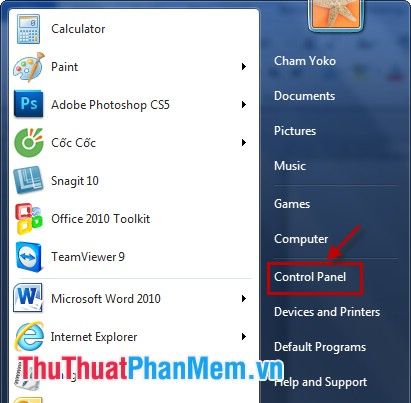
Tiếp theo, chọn mục User Accounts từ danh sách tùy chọn.
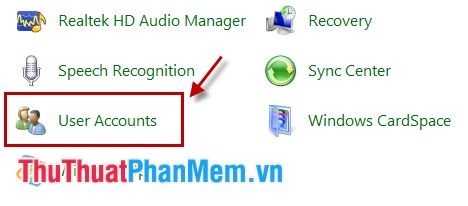
Ngoài ra, bạn cũng có thể nhấn Start và chọn trực tiếp biểu tượng như minh họa dưới đây:
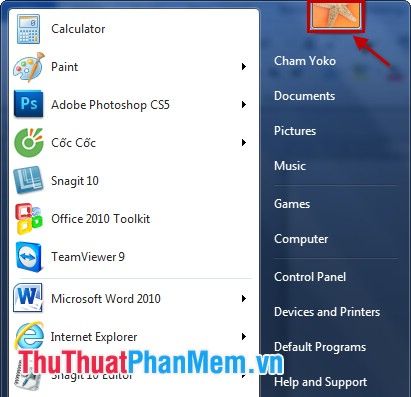
Bước 2: Thiết lập mật khẩu mới cho tài khoản của bạn.
Hãy chọn tùy chọn Create a password for your account để bắt đầu quá trình tạo mật khẩu.
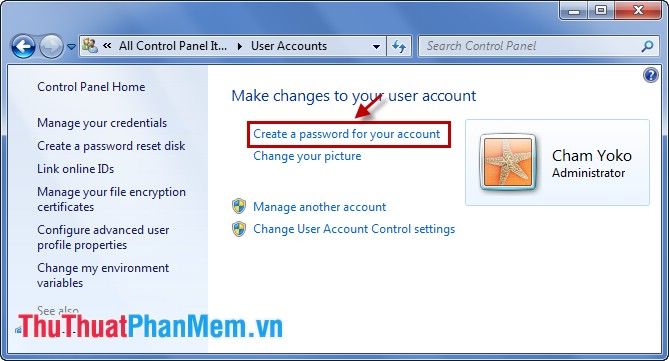
Tại đây, bạn nhập mật khẩu mới vào ô New password và xác nhận lại mật khẩu trong ô Confirm new password. Bạn cũng có thể thêm gợi ý mật khẩu vào ô Type a password hint để hỗ trợ khôi phục mật khẩu nếu cần. Sau đó, nhấn chọn Create password để hoàn tất.
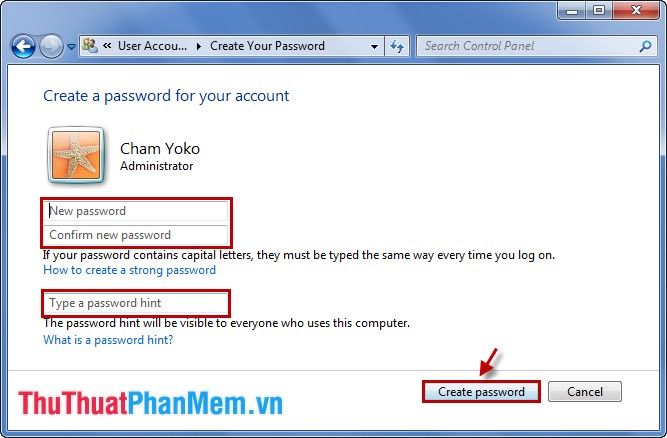
Hướng dẫn chi tiết cách thay đổi mật khẩu trên Windows 7
Trong mục User Account, bạn hãy chọn tùy chọn Change your password.
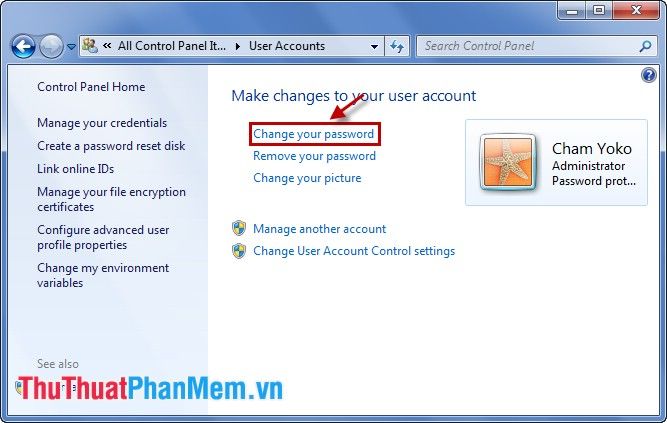
Tại giao diện Change your password, bạn cần điền đầy đủ các thông tin sau:
- Current password: Nhập mật khẩu hiện tại của bạn.
- New password: Nhập mật khẩu mới mà bạn muốn thiết lập.
- Confirm new password: Nhập lại mật khẩu mới để xác nhận.
- Type a password hint: Nhập gợi ý mật khẩu để hỗ trợ khôi phục khi cần.
Sau khi hoàn tất, hãy nhấn chọn Change password để lưu thay đổi.
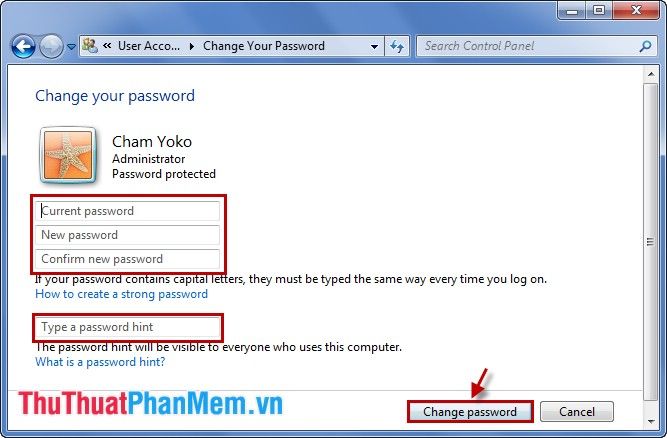
Giờ đây, bạn đã biết cách thiết lập và thay đổi mật khẩu trên Windows 7. Hãy thường xuyên cập nhật mật khẩu để đảm bảo tính bảo mật cao nhất. Chúc bạn thực hiện thành công!
Có thể bạn quan tâm

Khám phá phương pháp chế biến trứng vịt muối lâu dài mà vẫn giữ được hương vị thơm ngon và dễ dàng thực hiện ngay tại nhà.

7 Bí Quyết Vàng Cho Giấc Ngủ Chất Lượng Có Thể Bạn Chưa Biết

Hướng dẫn chi tiết cách tải và chơi game Stupid Zombies 3

Top 5 địa chỉ cung cấp giỏ trái cây đẹp và chất lượng tại Quảng Nam

Top 5 Địa chỉ đào tạo nghề nối mi uy tín và chất lượng tại quận Hai Bà Trưng, Hà Nội


